“J’essaie de supprimer toutes les données de mon iPhone 14 afin de pouvoir l’échanger contre un iPhone 15. Cependant, j’obtiens à chaque fois le message d’erreur “Échec de la vérification”. Quelle en est la cause et comment puis-je résoudre le problème ?”
Effacer les données de l’iPhone avant de vendre, d’échanger ou de partager votre appareil est crucial pour protéger vos données personnelles. Vous protégez ainsi les données de votre appareil contre une éventuelle usurpation d’identité et les rendez inaccessibles à quiconque.
Cependant, les utilisateurs d’Apple se plaignent souvent du message d’erreur, échec de la vérification lors de la tentative d’effacement de l’iPhone. Ce message d’erreur empêche les utilisateurs d’effacer les données de leur iPhone. Le message d’erreur ” échec de la vérification ” peut se produire en raison d’une connexion internet lente ou médiocre, de problèmes liés au serveur ou d’identifiants Apple ID incorrects.
Néanmoins, vous pouvez résoudre l’erreur ” échec de la vérification pour effacer iPhone” en réinitialisant les paramètres réseau ou en redémarrant de force votre iPhone, entre autres. Lisez ce blog pour obtenir des instructions détaillées sur chacune de ces étapes.
Pourquoi la vérification échoue-t-elle lorsque vous essayez d’effacer l’iPhone ?
Le message d’erreur “Échec de la vérification lors de la tentative d’effacement de l’iPhone” peut avoir de nombreuses causes. Les causes les plus courantes sont les suivantes :
- Mauvaise connexion internet.
- Vous avez saisi des informations de connexion Apple ID incorrectes.
- Les serveurs Apple ID sont en panne.
Nous avons mentionné plusieurs façons de résoudre le problème suivant : “La vérification a échoué lors de la tentative d’effacement de l’iPhone”. Suivez ces solutions une à une pour voir si le problème est résolu.
Vérifiez votre connexion internet
Si la vérification échoue lorsque vous essayez d’effacer l’iPhone, cela peut être dû à une connexion internet médiocre ou instable. Essayez de rafraîchir la connexion réseau dans l’application Réglages en mettant l’iPhone en mode vol, puis en l’éteignant.
Vérifier l’état de l’identifiant Apple
L’iPhone ne peut pas être supprimé s’il ne peut pas se connecter au serveur Apple ID ou si le serveur est en panne. Vérifiez l’état du serveur Apple ID sur la page d’état du système Apple.
Désactiver Find my iPhone
Si la fonction “Trouver mon iPhone” est activée, le verrouillage d’activation de votre appareil est activé. Cela signifie que vous devrez saisir votre identifiant Apple et votre mot de passe pour effacer votre iPhone à l’aide des options Effacer tout le contenu et tous les réglages. Cependant, les utilisateurs saisissent souvent des informations d’identification incorrectes lorsqu’ils essaient d’effacer leur iPhone et reçoivent un message d’erreur indiquant que la vérification a échoué.
Vous pouvez essayer de désactiver le service Retrouver mon iPhone sur votre appareil pour désactiver le verrou d’activation. Vous trouverez ici la marche à suivre :
- Allez dans Réglages sur votre iPhone.
- Tapez sur votre profil en haut de la page.
- Faites défiler l’écran vers le bas et cliquez sur Localiser.
- Puis touchez Trouver mon iPhone et désactivez l’interrupteur Trouver mon iPhone.
Déconnexion de l’identifiant Apple
Vous pouvez même essayer de vous déconnecter de votre identifiant Apple pour effacer votre iPhone sans passer par le processus de vérification. Lorsque vous vous déconnectez de l’identifiant Apple, toutes les données stockées dans iCloud restent disponibles dans iCloud ; cependant, ces données sont supprimées de votre appareil, sauf si vous en avez une copie sur votre iPhone.
Redémarrez l’iPhone ou réinitialisez-le.
Le fait d’éteindre et de rallumer votre iPhone résoudra la plupart des problèmes. Si la vérification échoue lorsque vous essayez d’effacer votre iPhone, redémarrez-le.
Appuyez sur le bouton d’alimentation et maintenez-le enfoncé pour redémarrer votre iPhone et obtenir le curseur d’alimentation. Faites-le glisser pour éteindre votre appareil. Redémarrez-le ensuite et essayez à nouveau d’effacer votre iPhone.
Si vous recevez toujours le message d’erreur Échec de la vérification lors de l’effacement de l’iPhone, vous devez procéder à une réinitialisation matérielle ou à un redémarrage forcé. Voici comment procéder.
- iPhone 8 et modèles plus récents : Appuyez et relâchez les boutons suivants l’un après l’autre : Bouton d’augmentation du volume et Bouton de réduction du volume. Appuyez ensuite sur le bouton latéral jusqu’à ce que le logo Apple apparaisse.
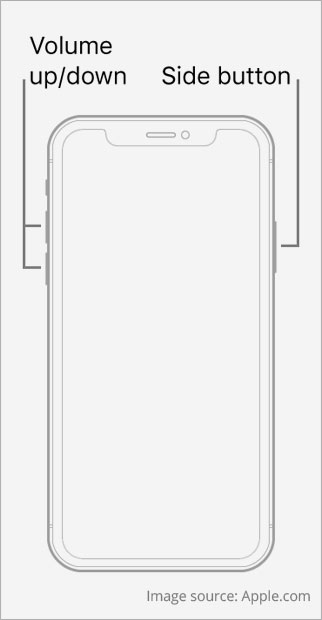
- iPhone 7 et 7 Plus : Appuyez sur le bouton d’alimentation et le bouton de réduction du volume jusqu’à ce que l’écran de l’iPhone devienne noir et que le logo Apple apparaisse.
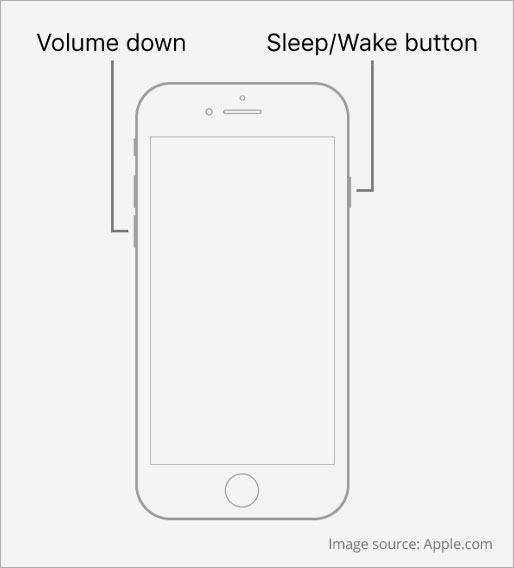
- iPhone SE 2, iPhone 6s et modèles plus anciens : Maintenez enfoncées les touches Power et Home et attendez que l’écran devienne noir et que le logo Apple apparaisse.
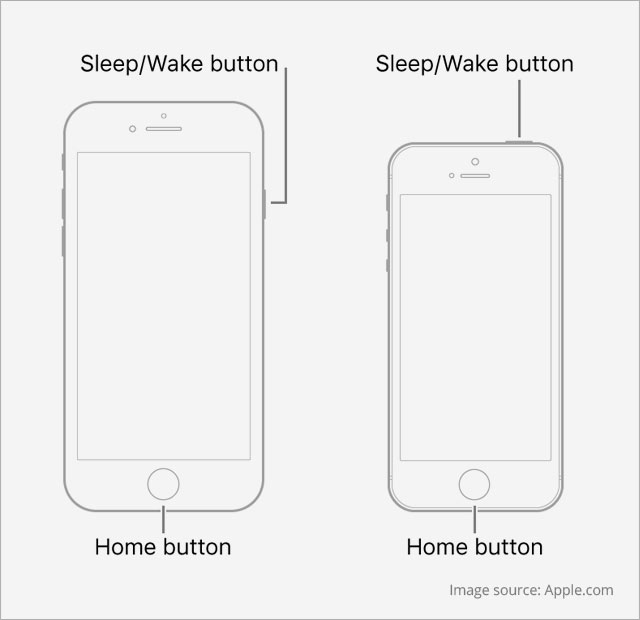
Réinitialiser les paramètres du réseau
L’erreur “Échec de la vérification lors de la tentative d’effacement de l’iPhone” peut également se produire si vous avez accidentellement modifié les paramètres de votre iPhone. Dans ce cas, vous devez réinitialiser les paramètres réseau de votre appareil. Pour savoir comment procéder, cliquez ici :
- Allez dans Réglages sur l’iPhone et touchez Général.
- Faites défiler vers le bas et cliquez sur Transférer ou réinitialiser l’iPhone.
- Appuyez ensuite sur Réinitialiser et sélectionnez Réinitialiser les paramètres réseau.
- Saisissez le code d’accès de votre iPhone pour confirmer la réinitialisation.
- Une fois la réinitialisation terminée, essayez à nouveau d’effacer votre iPhone.
Effacez votre iPhone avec le programme professionnel d’effacement d’iPhone
Si après avoir essayé les méthodes de dépannage ci-dessus lors de l’effacement de l’iPhone, vous obtenez toujours l’erreur Verification Failed, utilisez un outil professionnel d’effacement de l’iPhone. Stellar Eraser for iPhone est un outil sûr et professionnel pour effacer l’iPhone au-delà de la récupération des données.
Cet outil protège votre vie privée en effaçant définitivement les photos, messages, vidéos, contacts et autres données sensibles sur l’iPhone. Stellar Eraser for iPhone est le meilleur outil pour effacer les données sur tous les appareils iOS avant de les vendre, de les donner, de les échanger ou de les recycler.
Cet outil d’effacement pour iPhone est compatible avec les dernières séries d’iPhone 15, 14, 13, 12 et moins. En plus, il est compatible avec les derniers iOS 17 et inférieurs. Cet outil supprime également le contenu de toutes les variantes d’iPad et d’iPod touch.
Remarque : créez une sauvegarde des données de votre iPhone sur un service Cloud ou un autre disque externe avant de les supprimer.
Étapes pour effacer l’iPhone avec le logiciel Stellar Eraser for iPhone
- Téléchargez, installez et lancez Stellar Eraser pour iPhone, Mac ou Windows.
- Dans l’écran Effacer les données de l’iPhone, cliquez sur Suivant.

- Connectez votre iPhone à l’ordinateur à l’aide d’un câble USB lorsque vous y êtes invité.
- Sélectionnez l’appareil souhaité dans l’écran “Cliquez sur Sélectionner un appareil” et cliquez sur Supprimer.
- Lorsque la fenêtre contextuelle “Confirmer la suppression” s’affiche, cliquez sur Oui pour lancer le processus de suppression.
- Une fois que les données stockées sur l’iPhone ont été supprimées avec succès. Cliquez sur OK.
Conclusion
Si l’iPhone ne peut pas être effacé en raison d’une erreur de vérification, vérifiez la connexion Internet ou redémarrez votre appareil pour résoudre ce problème. Vous pouvez également désactiver le service de localiser de Retrouver mon iPhoneou réinitialiser les paramètres réseau pour résoudre ce problème.
Cependant, si les méthodes manuelles n’aident pas à résoudre l’erreur ” Échec de la vérification lors de la tentative d’effacement de l’iPhone “, utilisez le meilleur logiciel d’effacement pour iPhone – Stellar Eraser for iPhone pour accomplir la tâche. Avec cette certitude et ce logiciel facile à utiliser, vous pouvez facilement effacer votre iPhone et même iPad sans aucune récupération de données.
QUESTIONS ET RÉPONSES
1. Comment réinitialiser mon iPhone sans mot de passe Apple ID ?
Vous pouvez mettre votre iPhone en mode récupération de données ou en mode DFU pour réinitialiser l’iPhone sans mot de passe de l’identifiant Apple. Vous pouvez même utiliser Stellar Eraser for iPhone pour réinitialiser votre appareil sans identifiant Apple.
2. Comment supprimer les données de l’iPhone à distance ?
Utilisez l’application “Retrouver mon iPhone” dans iCloud ou Microsoft Exchange ActiveSync pour supprimer les données de l’iPhone à distance.
Was this article helpful?